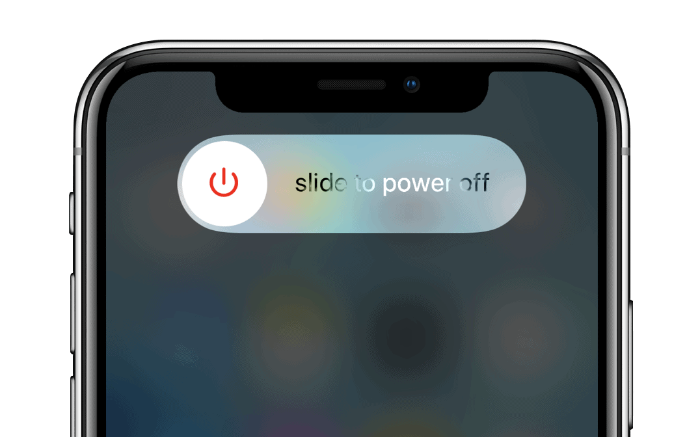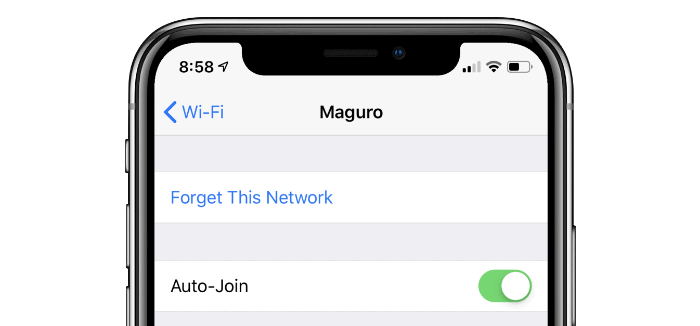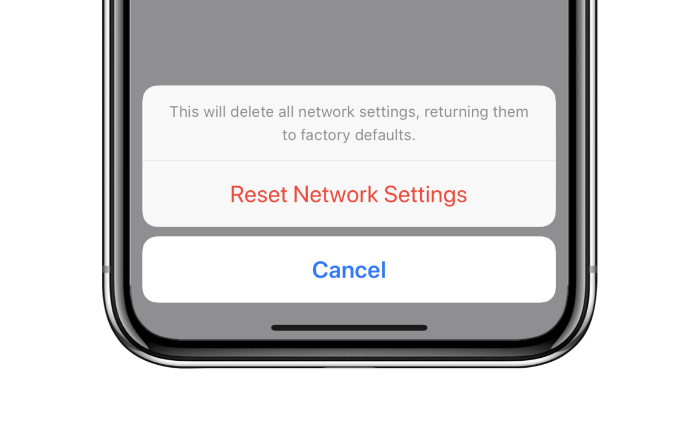„WiFi“ nustatymas „iPhone“ paprastai yra lengviausias dalykas, tačiau meluotume, jei sakytume, kad „WiFi“ geriau veikia „iPhone“ įrenginiuose. Tiesą sakant, „WiFi“ mano „iPhone X“ niekada nebuvo geresnis nei bet kuris iš mano turimų „Android“ išmaniųjų telefonų. Ne išimtis ir naujieji iPhone XS ir XS Max.
Naujieji „iPhone“ pasirodė tik šiandien, o bendruomenės forumai jau sulaukia vartotojų skundų, kad „WiFi“ neveikia „iPhone XS“ ir „iPhone XS Max“.
Norėdami išspręsti „WiFi“ problemą „iPhone XS“, vadovaukitės toliau pateiktais patarimais:
- Iš naujo paleiskite „iPhone XS“.
Paprasčiausias dalykas, kurį galite padaryti norėdami pataisyti „WiFi“ savo „iPhone XS“ ir „XS Max“, yra priversti iš naujo paleisti įrenginius. Paleidimas iš naujo yra veiksmingiausias triukas, padedantis išspręsti su tinklu susijusias iPhone problemas, įskaitant netolygų „WiFi“ ryšį.
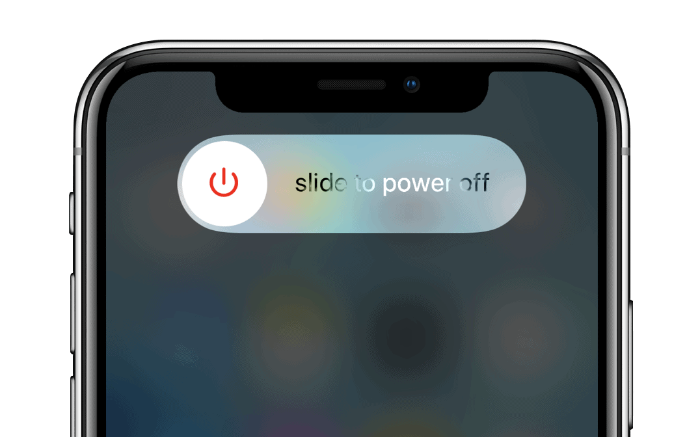
- Pamirškite „WiFi“ tinklą ir vėl prisijunkite
Jei paleidus iš naujo problema neišsprendžiama, apsvarstykite galimybę iš naujo nustatyti „WiFi“ ryšį apsilankę adresu Nustatymai » WiFi » [Wi-Fi tinklo pavadinimas] » palieskite Pamirškite šį tinklą. Tada vėl prisijunkite prie tinklo ir pažiūrėkite, ar problema išspręsta.
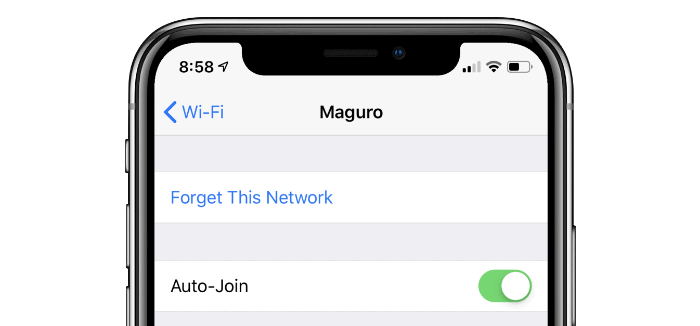
- Nustatykite DNS serverį rankiniu būdu
Tai šiek tiek patobulinta, tačiau DNS serverio pakeitimas į Google DNS arba Cloudflare DNS gali labai pagerinti interneto ryšį prisijungus prie WiFi tinklo.
Norėdami pridėti Google DNS serverį savo iPhone, atlikite šiuos veiksmus:
- Eiti į Nustatymai » WiFi » [Wi-Fi tinklo pavadinimas]
– Bakstelėkite Konfigūruoti DNS » pasirinkite vadovas
– Bakstelėkite Pridėti serverį, ir įvestis 8.8.8.8
– Palieskite Pridėti serverį dar kartą ir įvesti 8.8.4.4
– Pataikykite Sutaupyti mygtuką viršutiniame dešiniajame kampe.
Jei norite konfigūruoti naudodami „Cloudflare“ DNS, naudokite 1.1.1.1 ir 1.0.0.1 IP adresus, kai pridedate DNS serverį.

- Iš naujo paleiskite „WiFi“ maršrutizatorių
Jei net nustačius DNS serverį ar vadovą nepavyko išspręsti „iPhone XS“ „WiFi“ problemos, problema gali būti susijusi su jūsų „WiFi“ maršruto parinktuvu. Apsvarstykite galimybę jį įjungti / išjungti, kad atnaujintumėte ryšį.
- Prisijunkite prie 5 GHz WiFi tinklo
Dauguma šiuolaikinių „WiFi“ maršrutizatorių palaiko dviejų dažnių juostą. Jei jūsų „WiFi“ maršrutizatorius transliuoja 5 GHz tinklą ir jis patenka į diapazoną, apsvarstykite galimybę prisijungti prie 5 GHz tinklo, nes tai labai pagerins „iPhone XS“ ir „XS Max“ „WiFi“ našumą.
- Iš naujo nustatykite tinklo nustatymus
Jei niekas neveikia, taip pat galite pabandyti iš naujo nustatyti tinklo nustatymus „iPhone“ apsilankę adresu Nustatymai » Bendrieji » Atstatyti » ir pasirinkite Atstatyti tinklo nustatymus.
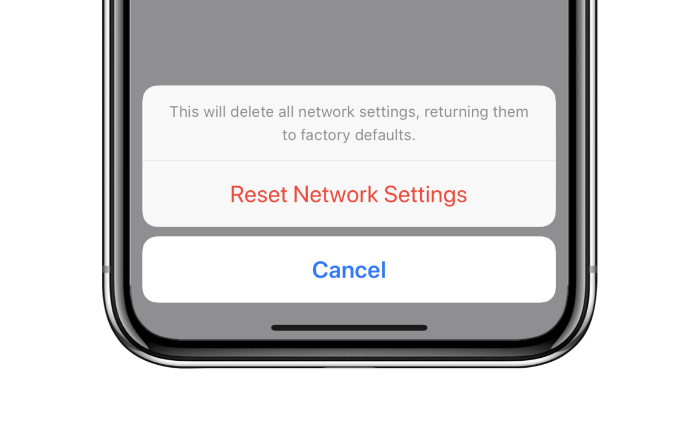
Tai viskas.